Sådan indstilles Google Chrome til din standard internetbrowser

Trin 1
I Google Chrome Klik det Skruenøgle (indstillinger) -knappen øverst til højre i vinduet.
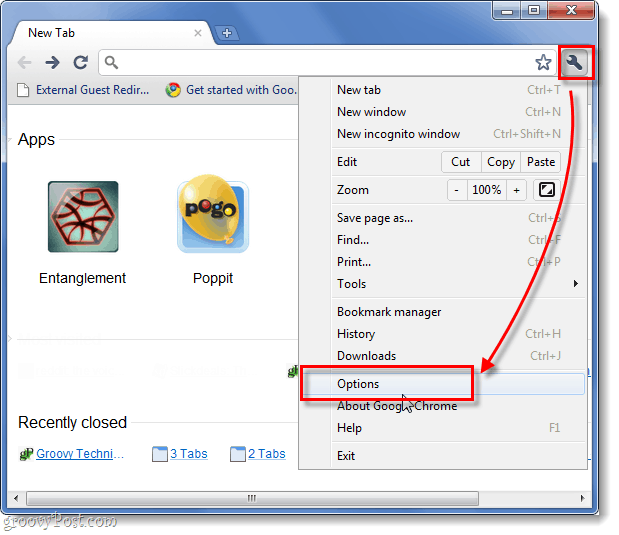
Trin 2
På den Grundlæggende fane, Klik knappen der siger Gør Google Chrome til min standardbrowser.
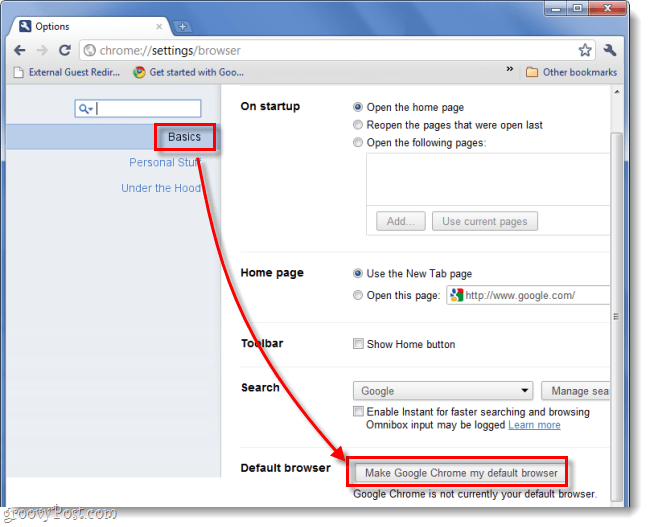
Færdig!
</ P>Nu er Google Chrome din standardwebbrowser! Dette betyder, at når du Klik et weblink fra en app, der ikke er browser, åbner det automatisk det tilsvarende websted i Chrome.







![Gør Chrome til din standardbrowser i iOS [Jailbreak]](/images/howto/make-chrome-your-default-browser-in-ios-jailbreak.jpg)


Efterlad en kommentar